Microsoft'un en yeni işletim sisteminde, Messenger programının görev çubuğunda fazladan yer kaplaması canınızı sıktıysa çözümü burada.
Yeni heyecanlara açık biriyseniz, Microsoft'tan sürekli
torrent ağlarına ve
Rapidshare gibi paylaşım sitelerine sızan Windows 7 sürümlerini denemişsinizdir. Ancak
Windows 7'ye Windows Live Messenger sohbet programını kurduğunuzda, zaten büyükçe simgelerle iyice
daralan görev çubuğunuzun(ekranın altındaki Başlat tuşu, hızlı başlatma ve sistem tepsisi gibi bölümlerin olduğu bar) daha da
yetersiz hale geldiğini göreceksiniz.
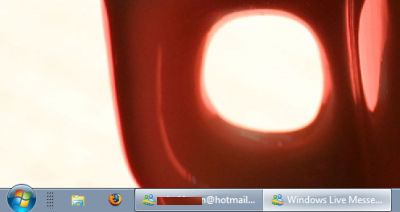
Zira biri
Windows Live profiliniz, biri de
Messenger ana penceresi olmak üzere Windows Live Messenger, görev çubuğunda
iki pencerelik alan kaplıyor. Siz de kendinize yeterli alanı açmak için görev çubuğunda tek bir MSN penceresi görmek istiyorsanız, takip etmeniz gereken adımları
resimlerle anlatıyoruz.
Arama Özelliğini Kullanın
Sol altta yer alan
Başlat tuşuna
(Windows sembolünün olduğu tuş) tıklayın.
Search programs and files yazan kısma
Windows Live Messenger yazın. Çıkan sonuçlarda en üstte
Programs sekmesinde bulunan
Windows Live Messenger'a sağ tıklayın ve açılan kontekst menüden
Properties'e tıklayın.
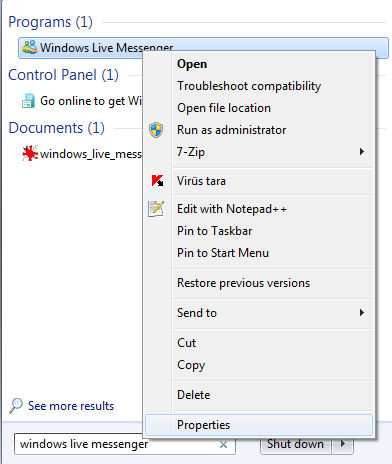 Uyumluluğu Düzenleyin
Uyumluluğu Düzenleyin
Açılan ayar penceresinde üstte yer alan sekmelerde
Compatibility yazanı bulun ve tıklayın.
"Run this program in compatibility mode for:" yazan kutucuğu işaretleyin ve hemen altında
aktif hale gelen bölümden
Windows Vista'yı seçin. Bu işlemin ardından hiçbir değişiklik yapmadan
Apply'e tıklayın. Sonrasında
OK tuşuna basarak çıkın.
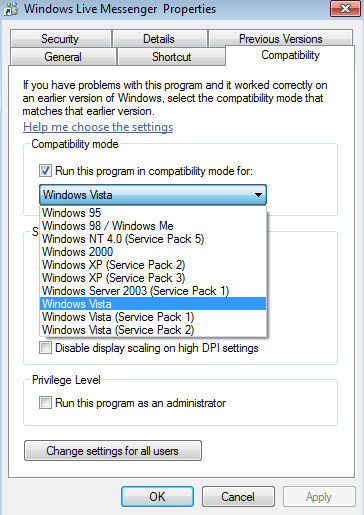 Mutlu Son!
Mutlu Son!
Artık görev çubuğunuzda
Windows Live Messenger için aşağıdaki resimde görüldüğü gibi sadece
tek bir pencere görüntülenecek.
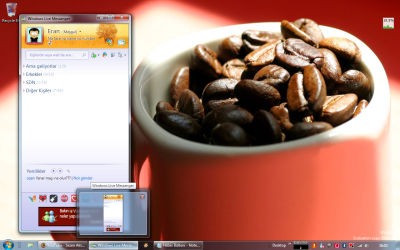
Siz de Windows 7'ye alışmaya çalışıyorsanız ve nasıl değiştirileceğini bir türlü bulamadığınız ayarlar varsa
bize sorun, adım adım resimlerle anlatalım. Hem siz faydalanın, hem diğer SDN okuyucuları
Windows 7'nin sırlarını öğrensin.









 Benzer Konular
Benzer Konular